AdSense pentru căutare vă permite să plasați pe site-urile caseta de căutare Google. Un exemplu, puteți vedea pe blogul meu. Cum se face acest lucru? Aceasta este instrucția mea astăzi. Numai, vă rog, nu mă învinuiți că spuneți că astfel de instrucțiuni sunt complete pe internet. Cu asta sunt de acord, dar scopul meu este diferit - cum să afișați rezultatele căutării pe site-ul dvs., adică pe o pagină separată a site-ului. Aici, așa cum este.
Cum se instalează AdSense pentru căutare - caseta de căutare Google în WordPress
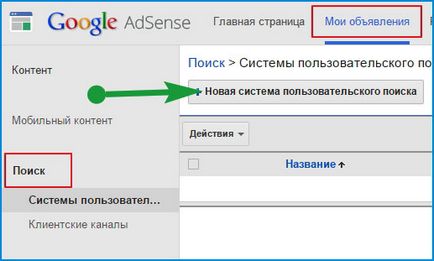
Apoi, pe pagina următoare, începeți setările de căutare Google. Dați caseta de căutare un nume pentru ca în viitor să fie mai ușor să o găsiți dacă trebuie să modificați setările:
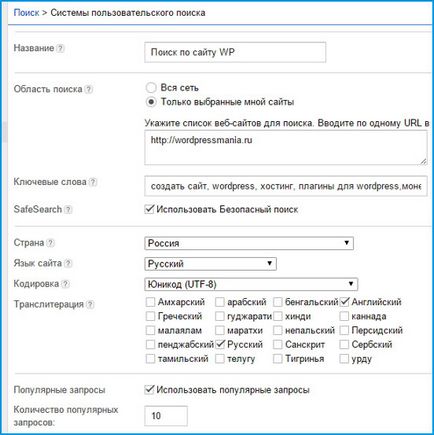
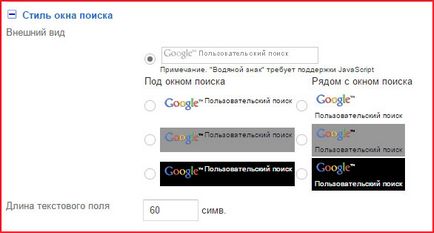
Să mergem, prieteni, la cel mai important lucru este unde să afișăm rezultatele căutării. Vă sfătuiesc să afișați rezultatele pe site-ul dvs., chiar și pe Google. Cotare: rezultatele căutării pot fi afișate pe pagina dvs. de pe site sau pe pagina site-ului Google - într-o fereastră nouă sau în aceeași fereastră. Dacă nu doriți ca utilizatorii să părăsească site-ul dvs., este mai bine să alegeți să afișați rezultatele pe propriul site sau într-o nouă fereastră de browser. Desigur, nu vrem ca cititorii să trimită acasă, nu suntem dușmani ai site-ului nostru, deci alegeți pe site-ul meu:
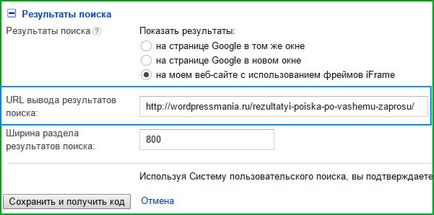
Următorul pas, trebuie să creați acum o nouă pagină pe site-ul dvs., sper că știți cum. Dați-i un nume, de exemplu "Rezultatele căutării pentru interogarea dvs." sau pur și simplu "Rezultatele căutării" și aici, uitați-vă la ID-ul paginii, avem nevoie de ea:
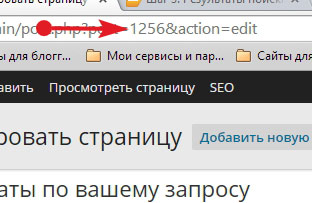
Publicați-o și o puteți elimina imediat din meniu (dacă sunteți configurat să adăugați automat pagini în meniu), pentru a nu mânia ochii vizitatorilor:
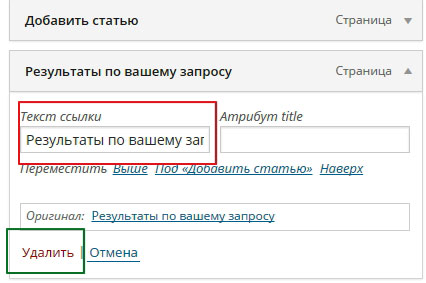
Apoi, specificați adresa URL a paginii create pentru rezultatele problemei, consultați captura de ecran de mai sus. După ce faceți clic pe butonul "Salvați și primiți codul". Se deschide o fereastră cu trei coduri: Codul ferestrei de căutare; Codul rezultatelor căutării și codul solicitărilor populare. Primul este introdus în widgetul text al barei laterale sau al subsolului site-ului, în general acolo unde doriți, dar celelalte două sunt inserate pe pagina nou creată în modul "Text".
Totul, publicați o pagină și, apoi, doamnelor și domnilor, trebuie să excludem această pagină din Sitemap XML (hărți site-uri XML pentru motoarele de căutare) și din Generatorul sitemap-ului Dagon Design. Deci, pentru aceasta, mergeți la setările hărții site-ului și lipiți ID-ul paginii (amintiți-vă că v-am cerut să scrieți ID-ul paginii la crearea acesteia) în excepții:
Excludeți pagina din Sitemap XML
Și prin aceeași metodă, excludeți pagina cu rezultatele în DDSitemapGen:
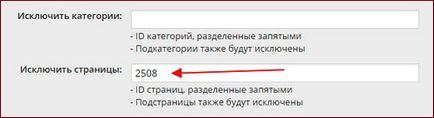
Aici, poate, asta e tot. Acum, când utilizatorul introduce cuvântul cheie în Search Site, apasă pe butonul "Căutare" și pop, rezultatul este afișat pe pagina dvs., cititorul nu părăsește site-ul dvs.:
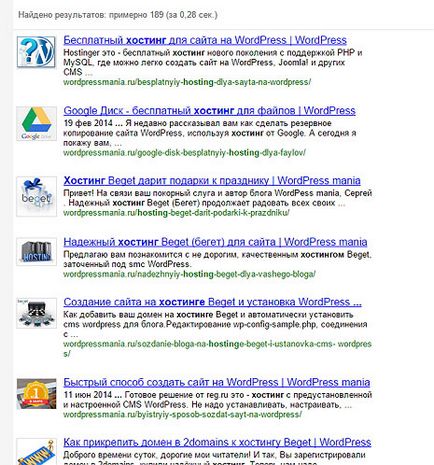
Tovarăși, mă puteți încerca, găsiți o căutare pe site-ul dvs., vă rog.
În acest sens, vă spun la revedere și vă speră foarte mult că instrucțiunea v-a fost de ajutor. Mult noroc, tot ce e mai bun.